15 лучших бесплатных инструментов для проверки хэшей файлов
Опубликовано: 2023-03-21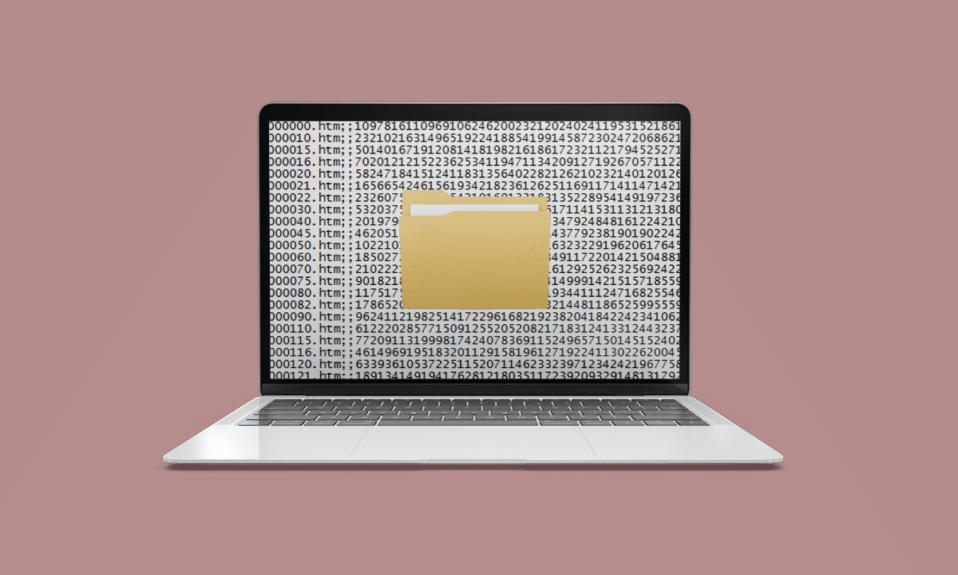
Проверка и обеспечение того, чтобы все оставалось на месте, всегда полезно. Особенно, когда общение основано на соответствующих документах, лучше всего убедиться, что значения не изменены и являются подлинными. Для этой цели мы используем инструменты под названием File Hash Checker, чтобы проверить, есть ли в файле исходное содержимое. Это также можно использовать для проверки того, заражен ли файл, и поэтому он называется вредоносным средством проверки хэшей. Это стало главной заботой всех людей, и это может легко позволить вам понять целостность файла или выполнить проверку репутации хэша файла. В этой статье мы обсудим различные методы и инструменты, а также вспомогательный инструмент для одного из распространенных форматов — средства проверки хэшей SHA256.
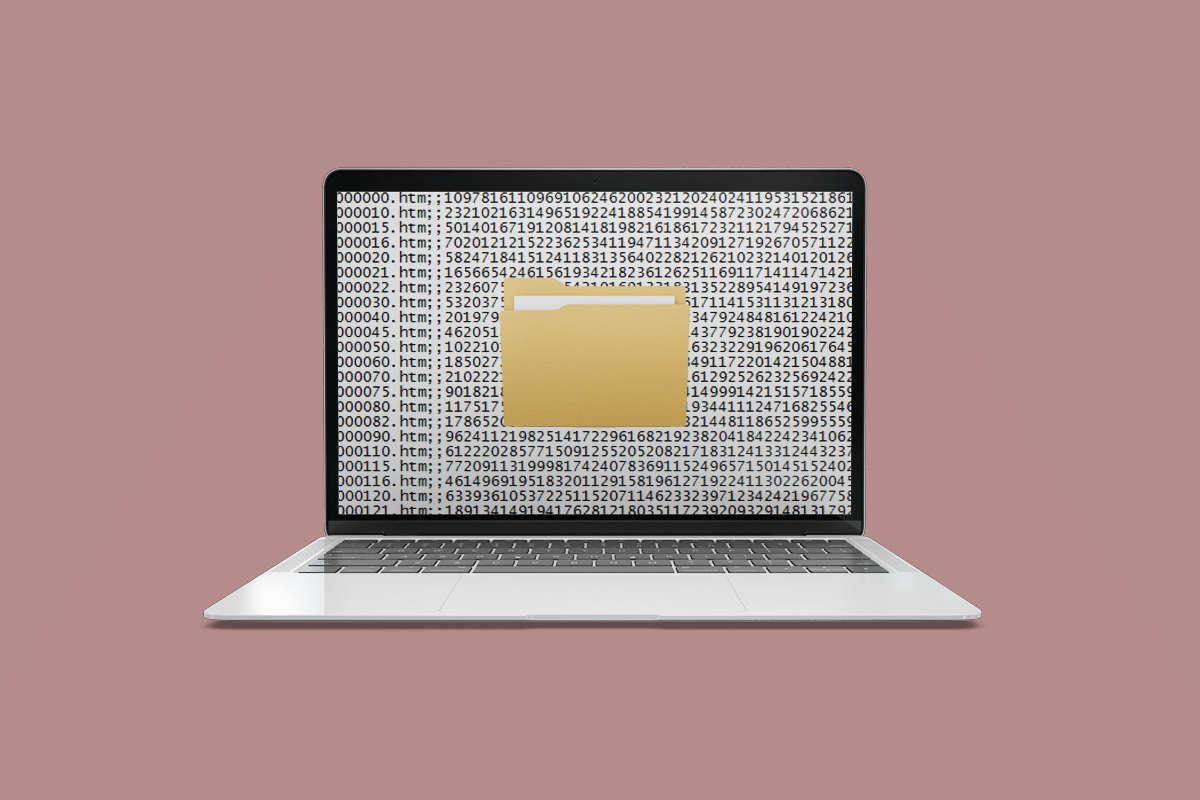
Оглавление
- Лучшие бесплатные инструменты для проверки хэшей файлов
- 1. Проверка файлового хеша
- 2. Генератор SecurityExploded Hash Generator
- 3. Нирсофт HashMyFiles
- 4. ОпенХэшТаб
- 5. Быстрый хэш
- 6. МультиХашер
- 7. 7-Zip
- 8. Игровар хэшер
- 9. Хэшчек
- 10. ХэшИнструменты
- 11. Вычислительный хеш 2.0
- 12. ВирусТотал
- 13. Солнечные ветры
- 14. Инструмент GtkHash
- 15. Генератор хешей
- File Hash Checker на платформе Mac OS X
- File Hash Checker на платформе командной строки Linux
- Лучшие приложения для проверки хэшей файлов для Android
Лучшие бесплатные инструменты для проверки хэшей файлов
Здесь мы подробно показали список лучших инструментов для проверки репутации хэшей файлов.
1. Проверка файлового хеша
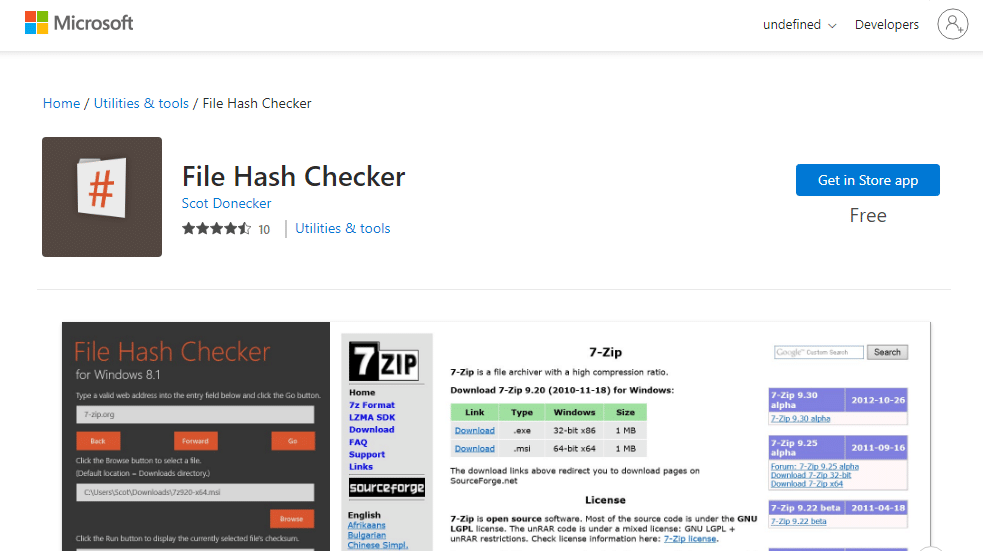
File Hash Checker — это приложение Microsoft, которое используется для вычисления контрольных сумм файлов с помощью алгоритмов хеширования MD5, SHA1, SHA256 и SHA384.
- Проверьте, совпадают ли два хэша, сравнив сгенерированную контрольную сумму с ранее проверенной контрольной суммой.
- Интегрируйте элемент управления WebView с соответствующим веб-адресом в поле ввода.
- Навигация, сравнение и проверка файлов в одном экземпляре приложения.
2. Генератор SecurityExploded Hash Generator
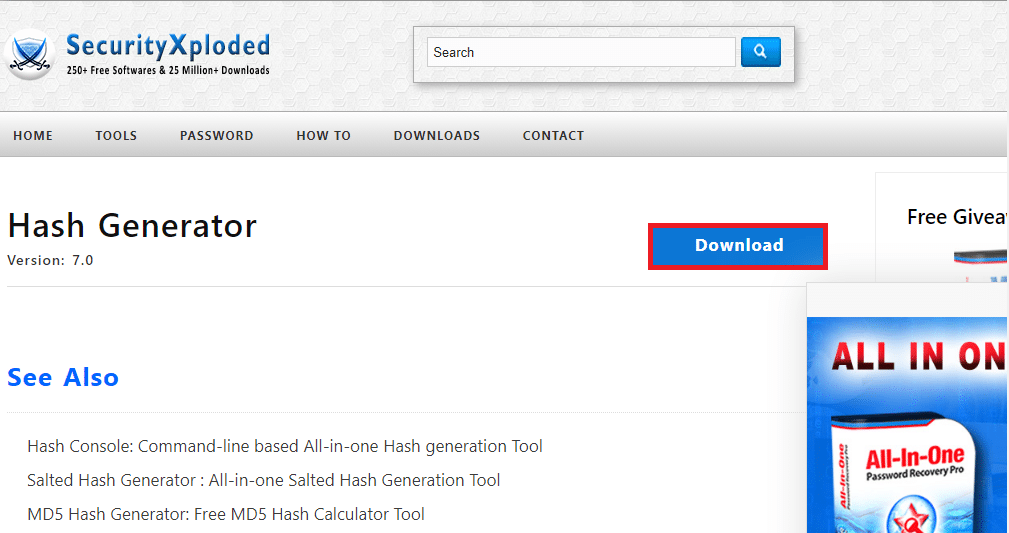
Hash Generator — это простой в использовании комплексный инструмент для генерации хэшей, который представляет собой средство проверки хэшей SHA256.
- Алгоритмы хеширования включают MD2, MD4, MD5, SHA1, SHA256, SHA384, SHA512, Base64, LM, NTLM, CRC32, ROT13, RIPEMD160, ALDER32, HAVAL256 и Whirlpool.
- Экспортируйте полный список хеш-значений в текстовый файл, файл HTML, XML или CSV для будущей проверки.
- Ограничение состоит в том, что возможна только однофайловая генерация хэша.
Способы копирования текста в приложение для проверки вредоносного хэша:
- Скопируйте часть текста, чтобы найти хэш для определенного текста.
- Перетащите файл в генератор, и он автоматически рассчитает хэш.
- Добавьте и используйте параметр Hash Generator в контекстном меню, чтобы создать хэш файла в проводнике.
Читайте также: исправить синтаксическую ошибку Bash рядом с неожиданным токеном
3. Нирсофт HashMyFiles
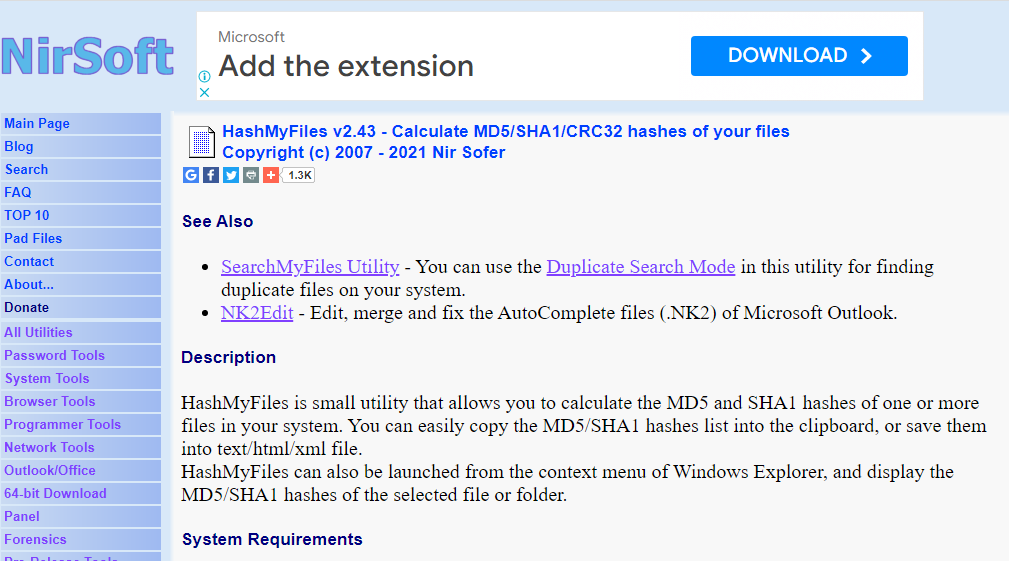
Продукт разработчиков программного обеспечения Ever-present, NirSoft HashMyFiles — это небольшой портативный генератор вероятностных хэшей, который позволяет генерировать пакетные хэши.
- Простой и понятный в использовании, так как вы можете просто загрузить список файлов, настроить его на поиск хэша и получить хэши для всего списка.
- Отображаемые хэши включают MD5, SHA1, SHA256, SHA384, SHA512 и CRC32.
- Вручную включить меню содержимого Проводника, но не может загрузить обратно хэши в программу для перепроверки файлов.
- Включает общую информацию о файле для алгоритма хеширования и может экспортировать данные в файл txt, HTML, XML или CSV.
Методы добавления файла в HashMyFiles для выполнения проверки вредоносного хэша.
- Добавьте запись HashMyFiles в контекстное меню для быстрого доступа, то есть вы можете найти хэш файла из местоположения в проводнике.
- Добавьте целую папку, один или несколько файлов (включая подпапки) для хеширования.
- Добавьте запущенные процессы и подстановочные знаки с настраиваемой глубиной папки для хеширования.
Другие параметры в инструменте для проверки репутации хэша файла включают в себя:
- Основные аргументы командной строки для общих вычислений.
- Другие функции включают в себя всегда сверху, дополнительную информацию о файле, текст в верхнем регистре и отправку хэша в VirusTotal в меню «Параметры».
- Параметр «Отметить хэш в буфере обмена» в меню «Параметры» сравнивает хэш в буфере обмена с файлами. Все совпавшие файлы отмечены зеленым цветом.
- Параметр «Пометить идентичные хэши» показывает одни и те же файлы разными цветами.
4. OpenHashTab
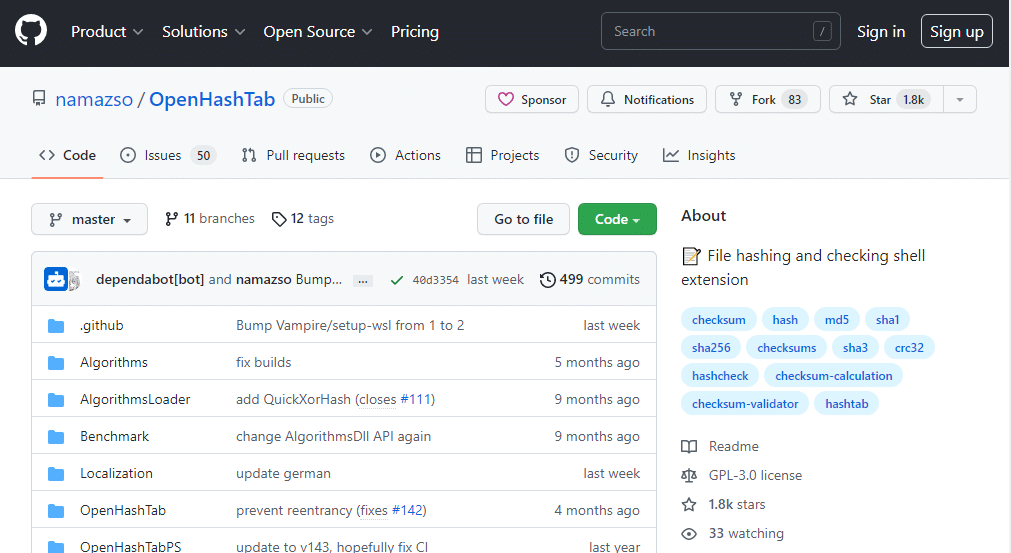
OpenHashTab немного отличается от других инструментов по методам работы.
- Он просто добавляет вкладку в контекстное меню и позволяет генерировать хэши, щелкнув файл правой кнопкой мыши. То есть вкладка «Хэши файлов» добавляется в окно «Свойства» . Это альтернатива функции перетаскивания для передачи файла в программу.
- По умолчанию генерирует хэши для MD5, SHA1, SHA256, SHA512 и CRC32. Кроме того, вы можете добавить до 22 дополнительных хэшей, включая RIPEMD, BLAKE и Whirlpool.
Читайте также: Исправление ошибки выполнения C++ в Windows 10
5. Быстрый хэш
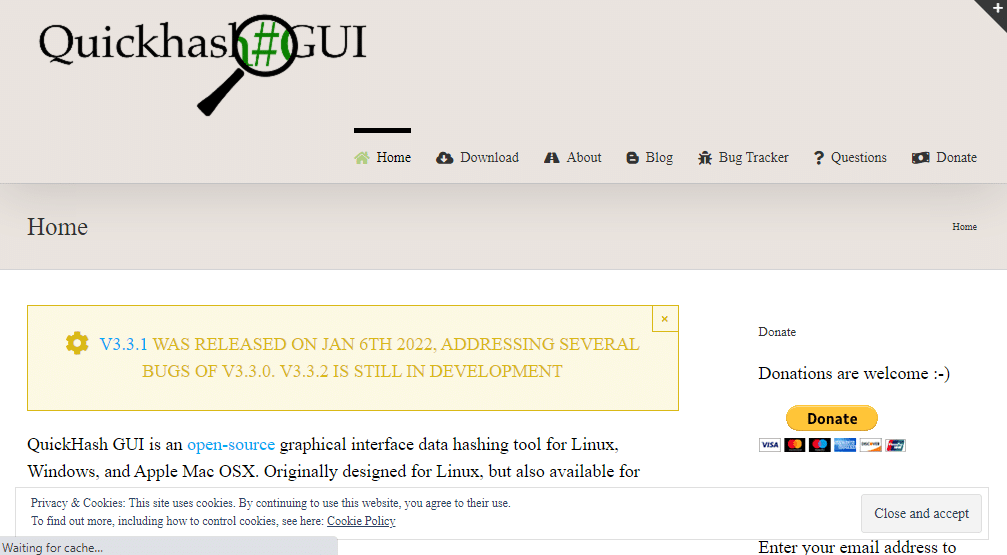
Будучи генератором хэшей с открытым исходным кодом, QuickHash подходит для платформ Windows (32-разрядные и 64-разрядные платформы), macOS и Linux. Допустимые форматы хэшей включают MD5, SHA1, SHA3 (256 бит), SHA256, SHA512, xxHash64, Blake 2B (256 бит), Blake 3 и CRC32.
Варианты проверки этого полнофункционального генератора хэшей включают:
- Хэшируйте всю папку, один или несколько файлов, чтобы хэшировать документ построчно.
- Сравните два отдельных файла, весь каталог или файлы на всем диске. Это можно сделать, нажав кнопку «Сравнить два файла» , добавив файлы и нажав кнопку «Сравнить сейчас» . Следует отметить, что сравнение файлов на диске может занять много времени из-за размера файлов.
6. МультиХашер
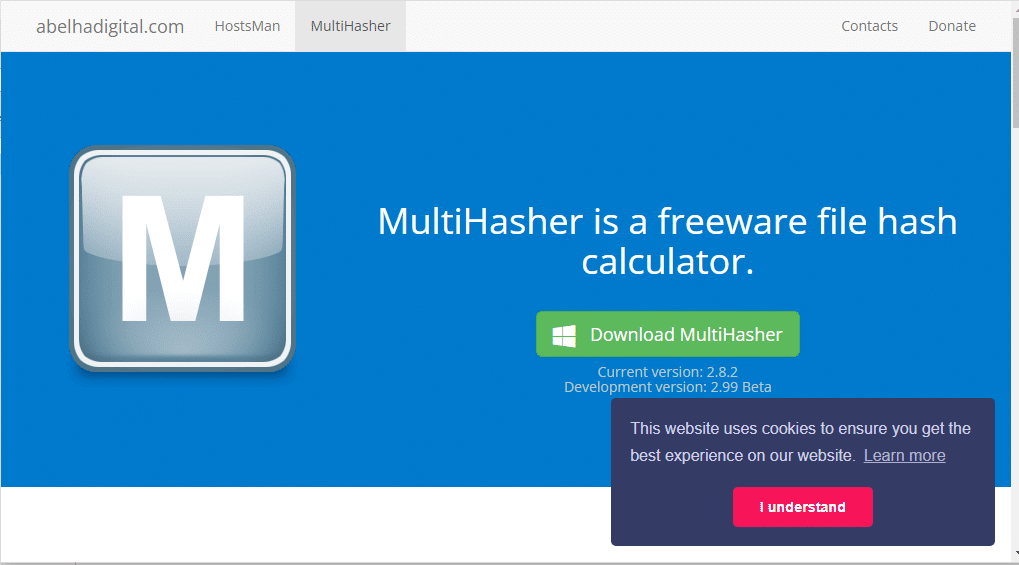
MultiHasher с широким набором инструментов для генерации и проверки хэшей в одном пакете является идеальным вариантом.
- Наряду с несколькими вариантами хеширования он интегрирует базу данных проверки вредоносных файлов VirusTotal.
- Перетащите один файл или всю папку для хеширования текстовой строки.
- Генерируйте хэши в форматах MD5, SHA1, SHA256 (проверка хэшей SHA256), SHA384, SHA512 и RIPEMD-160.
- Если хэш файла известен, вы можете легко проверить целостность файла или выполнить проверку репутации хэша файла, даже если типы хэшей смешаны и тип хэша не связан.
- Если в проверке вредоносного хэша обнаружен вредоносный файл, вы можете сообщить об этом в VirusTotal с помощью запроса VirusTotal. Для этого выберите хэш файла из списка, нажмите « Инструменты » и нажмите «Запросить VirusTotal ».
Примечание. Для использования функции «Запросить VirusTotal» необходимо использовать ключ API VirusTotal , который генерируется при регистрации бесплатной учетной записи VirusTotal.
7. 7-Zip
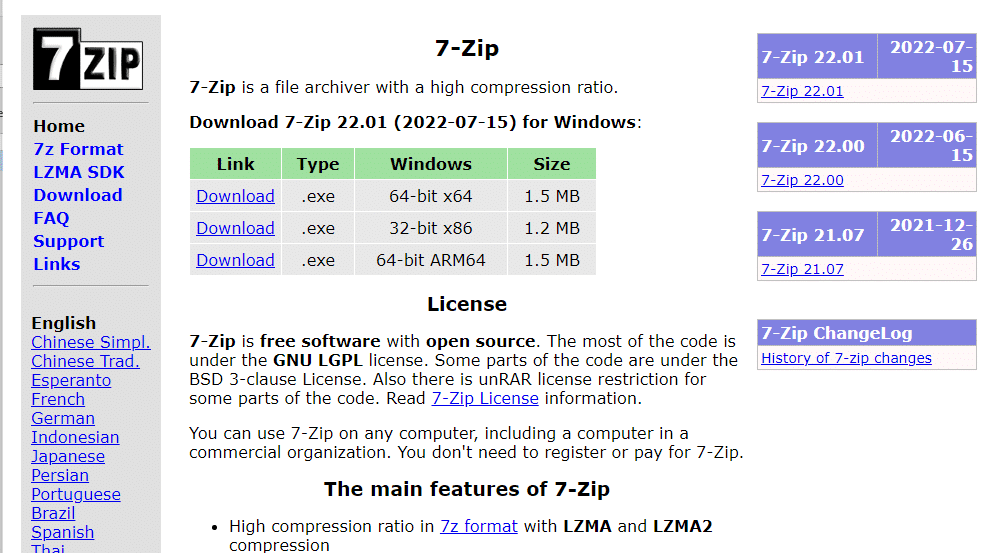
В качестве быстрой проверки хэшей файлов вы можете использовать программу 7-Zip. Выходные хэши включают CRC32, CRC64, SHA256, SHA1 и BLAKE2sp.
1. Щелкните файл правой кнопкой мыши, переместите курсор на параметр «Открыть с помощью» и выберите параметр «7-Zip» в соседнем меню.
2. Выберите параметр CRC SHA , а затем параметр * , чтобы найти хэш.
Читайте также: 15 лучших инструментов сжатия файлов для Windows
8. Игровар хэшер
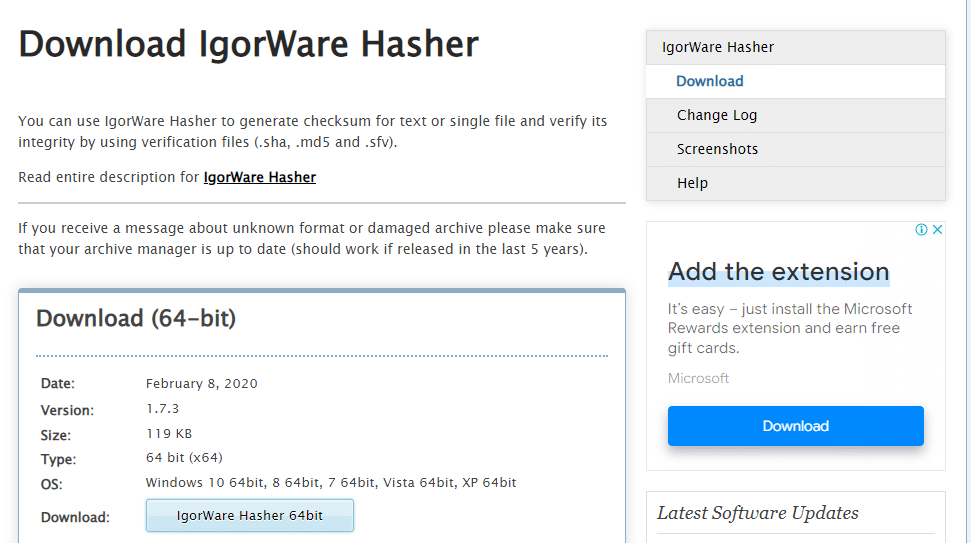
IgorWare Hahser — это небольшой, портативный и простой в использовании бесплатный инструмент, который можно использовать для вычисления контрольных сумм SHA1, MD5 и CRC32 для одного файла.
- Результат загружается в виде файла RAR, и для его извлечения требуется программное обеспечение WinRAR или 7-Zip.
- Для каждого экземпляра открывается одно окно, поэтому нельзя выполнять несколько операций.
Методы добавления файла для проверки хэшей файлов:
- Найдите файл с помощью кнопки Обзор .
- Перетащите файл в окно.
- Добавьте запись в контекстное меню и нажмите «Создать хэш» . Щелкните правой кнопкой мыши файл и щелкните эту запись, чтобы найти значение хеш-функции.
- Скопируйте и вставьте определенную часть текста в поле, чтобы сгенерировать хэш для этой части.
Полезные настройки меню «Параметры» этой вредоносной программы проверки хэшей включают в себя:
- Скопируйте и сохраните результат хеширования файла.
- Загрузите хэш-файл в программу и проверьте его по другому файлу.
- Держите программу на высоте.
- Сделайте хэш-значения в верхнем регистре.
- Автоматический расчет после перетаскивания.
9. Хэшчек
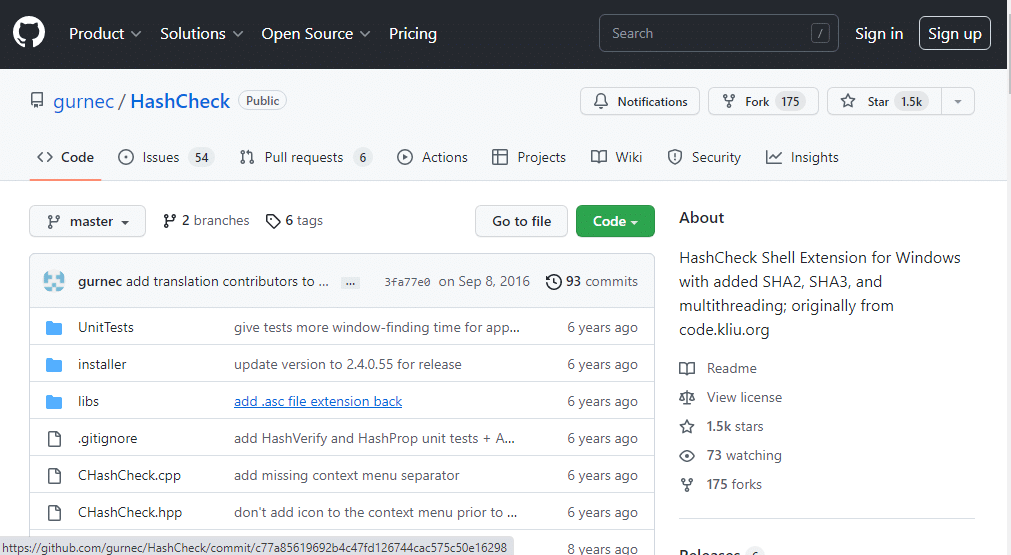

HashCheck — это программное обеспечение с открытым исходным кодом, которое можно интегрировать в окно свойств файла, то есть будет добавлена вкладка «Контрольные суммы» . Установщик размером 85 КБ регистрирует HashCheck.dll в системе, что значительно сокращает ресурсы. Значения хэша в этой программе проверки хэшей будут для CRC32, MD4, MD5 и SHA1.
Другие функции и улучшения в исходном коде при выполнении проверок репутации хэша включают:
- Поддержка многопоточности.
- Рассчитать выбранные контрольные суммы и добавить дополнительные переводы.
- Подпишите файлы с помощью установщика цифровой подписью.
10. ХэшИнструменты
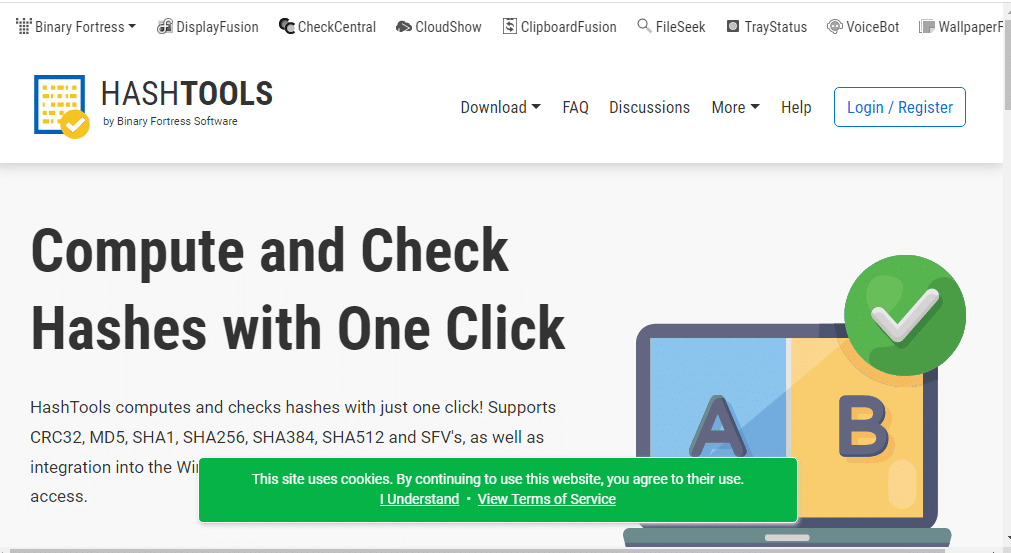
Разработчик программного обеспечения BinaryFortress, разработчик условно-бесплатных приложений, таких как DisplayFusion и ClipboardFusion, разработал эту портативную программу под названием HashTools.
- Добавьте один или несколько файлов или даже целую папку и щелкните соответствующий тип хеша внизу.
- Поддерживаемые типы хэшей включают CRC32, MD5, SHA1, SHA256, SHA384 и SHA512.
- Добавьте запись Hash with HashTools в контекстное меню.
- Чтобы создать контрольные суммы CRC32 и сохранить их в файле SFV, нажмите кнопку «Создать SFV» .
- Щелкните файл правой кнопкой мыши и скопируйте хэш или путь, чтобы сравнить их с другими хэшами, скопированными в буфер обмена.
Читайте также: 7 лучших инструментов для мониторинга температуры графического процессора
11. Вычислительный хеш 2.0
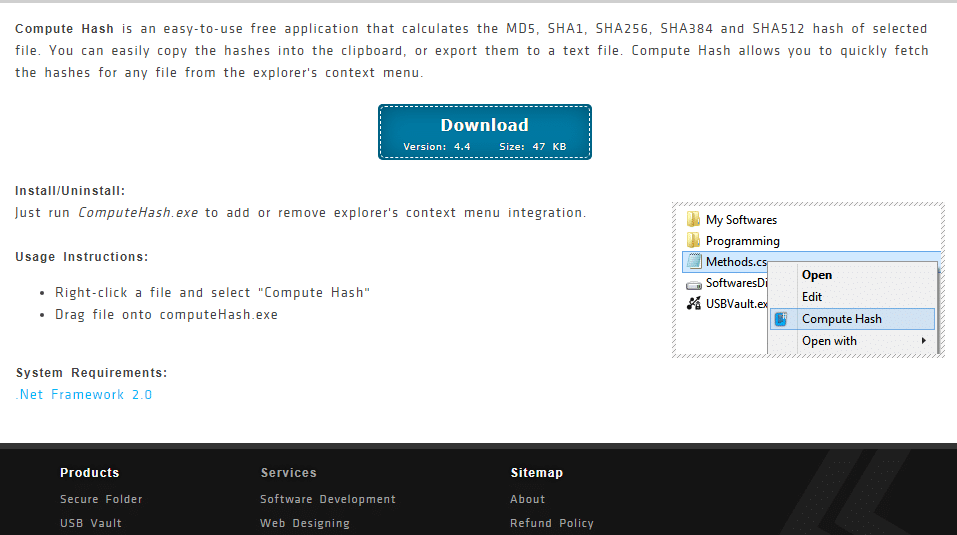
ComputeHash 2.0 — это небольшой и простой инструмент без дополнительных функций. Для этого требуется .NetFramework2 и работает с использованием контекстного меню Windows.
- Поддерживаемые форматы хэшей: MD5, SHA1, SHA256 (проверка хэша SHA256), SHA384 и SHA512.
- Сохраняйте контрольную сумму в буфер обмена или сохраняйте значения в текстовый файл. Установка флажка «Верхний регистр» может облегчить чтение значений. Используйте файл uninstall.bat , чтобы удалить файл из инструмента.
12. ВирусТотал
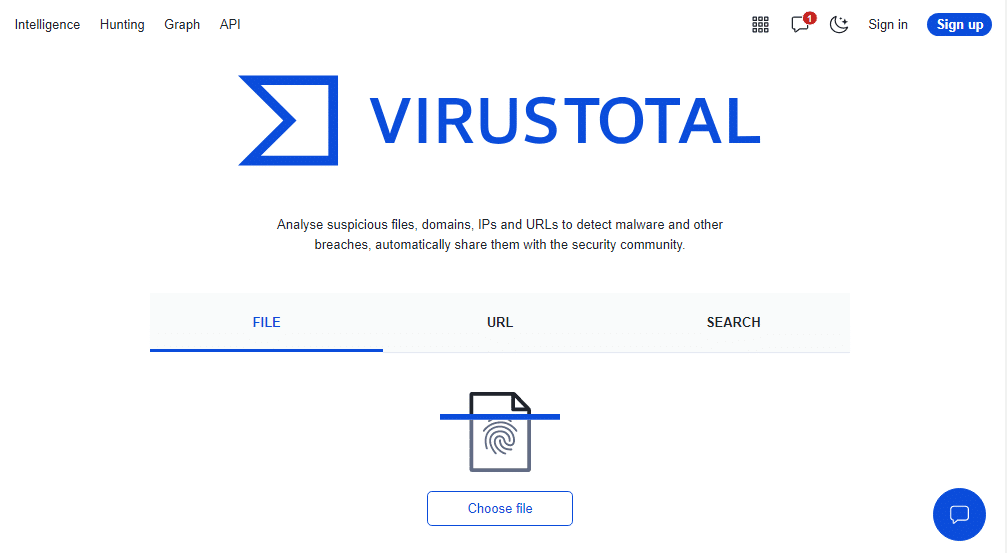
VirusTotal — это сторонний бесплатный аналитический сервис или веб-сайт для проверки целостности файла. Это создано для сообщества информационной безопасности, и вы можете легко найти метод или поисковую систему, используемую для анализа, в верхней части результата. Просто загрузите файл в инструмент для автоматического расчета хэша.
13. Солнечные ветры
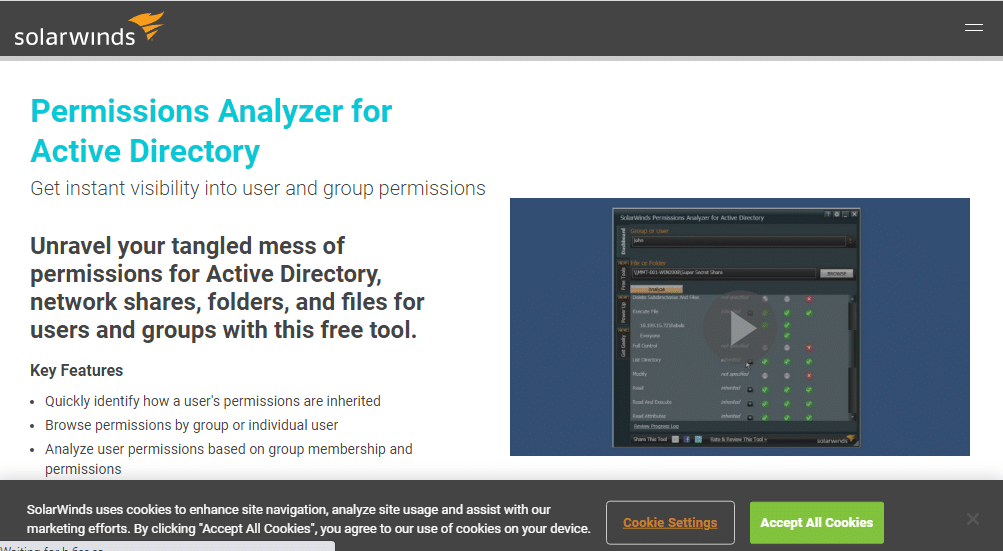
Solarwinds — это бесплатный инструмент для мгновенного просмотра разрешений пользователей и групп на основе членства отдельных пользователей и групп. Он быстро проверяет пользователя на наличие групповых разрешений для файлов, сетевых ресурсов и общих папок.
Читайте также: 25 лучших инструментов для тестирования API
14. Инструмент GtkHash
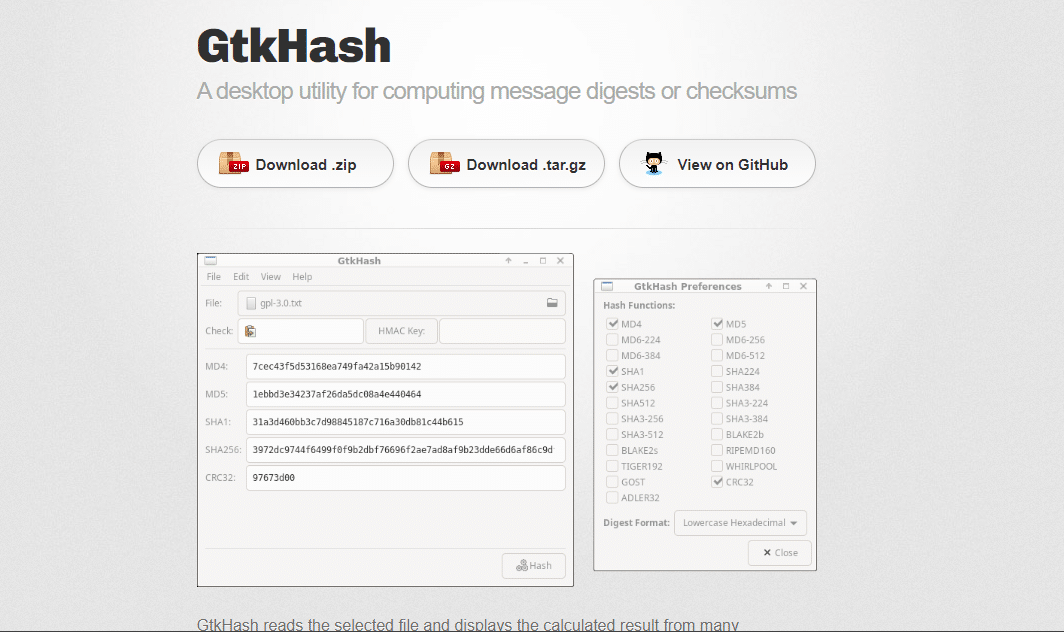
GtkHash — это инструмент, который подходит исключительно для Ubuntu, и вы можете генерировать или проверять контрольные суммы различных алгоритмов через графический интерфейс или графический интерфейс пользователя.
- Поддерживаемые алгоритмы хеширования: MD5, SHA1, SHA256, SHA512, Whirlpool, Tiger, RipeMD и HAVAL.
- Чтобы установить инструмент из Github, используйте следующую команду в Терминале , как указано sudo apt install gtkhash
15. Генератор хешей
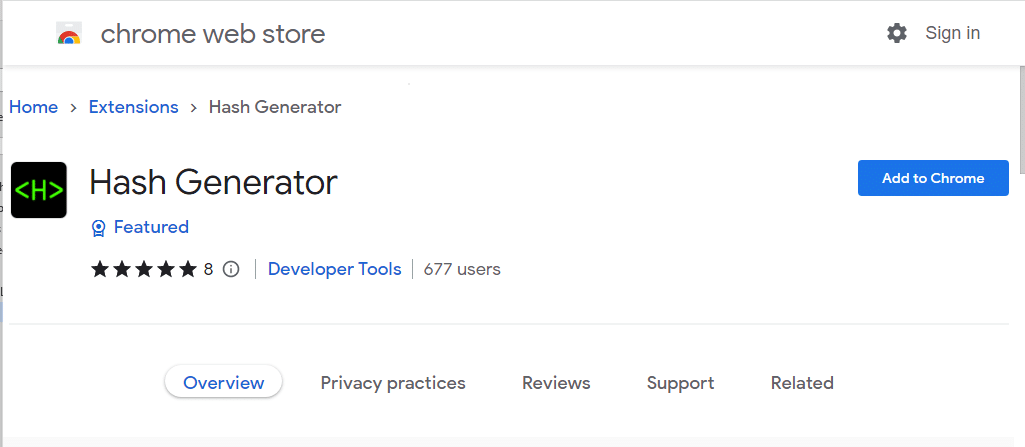
Hash Generator — это расширение для Chrome с простой в использовании утилитой для разработчиков, использующих ПК для криптографических хэшей. Метод использования расширения для проверки репутации хэша файла следующий:
Метод проверки вредоносного хэш-значения с использованием OpenHashTab описан ниже.
1. Загрузите приложение с веб-сайта, установите его на свой компьютер и запустите через строку поиска.
2А. Нажмите кнопку «Обзор» , чтобы найти файл.
2Б. Перетащите файл из этого места в инструмент.
2С. Выберите вариант текста и вставьте скопированную часть текста файла.
2D. Откройте проводник Windows , используя вместе клавиши Windows + E , и перейдите к конкретному файлу. Щелкните правой кнопкой мыши файл и выберите параметр «Свойства» . Перейдите на вкладку File Hashes , и вы увидите значения хэшей.
3А. Выберите хэш из списка 16 различных хэшей и нажмите кнопку «Создать хеш» .
3Б. Если вы хотите увидеть другие алгоритмы, нажмите кнопку «Настройки» , выберите тип хэша и нажмите кнопку « ОК» .
4. Щелкните параметр «Сравнить файл…» , чтобы сравнить хэш-значение файла с другим файлом.
Читайте также: Исправление ошибки в скрипте на этой странице
File Hash Checker на платформе Mac OS X
Для проверки целостности файла на ПК с Mac OS необходимо использовать команды Терминала. Это проверяет хеш-значение или контрольную сумму MD5 файла.
1. Щелкните приложение «Приложения» , перейдите на вкладку «Утилиты» и щелкните приложение «Терминал» .
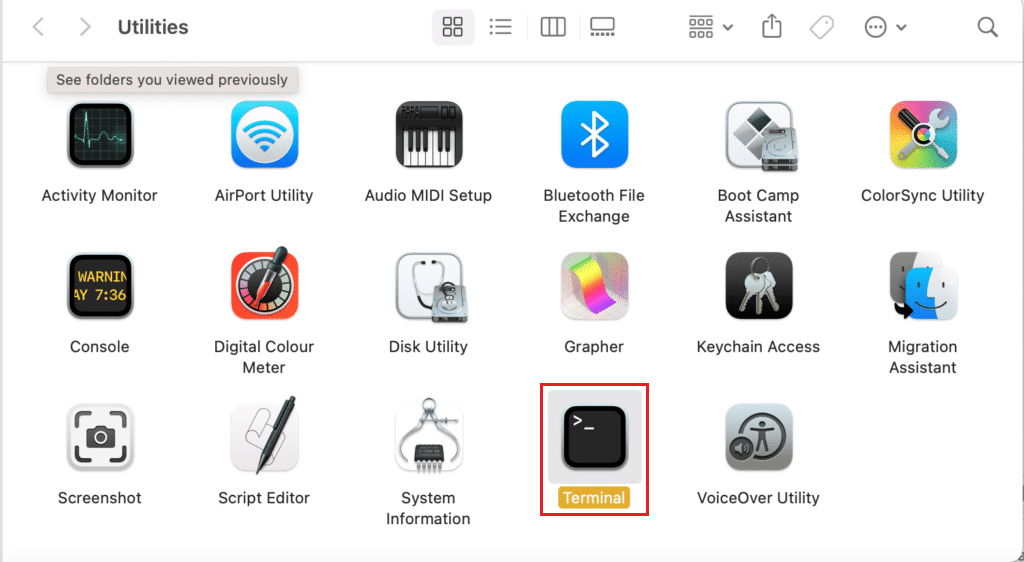
2А. Введите следующую команду и нажмите клавишу Enter , чтобы проверить хеш-значение.
<алгоритм хеширования> <путь к файлу>/<имя файла>
- Для алгоритма хеширования MD5 md5 /Users/Downloads/file.txt
- Для алгоритма SHA1 используйте shasum –a 1 /Users/Downloads/file.txt.
- Для алгоритма SHA256 используйте shasum –a 256 /Users/Downloads/file.txt.
- Для алгоритма SHA512 используйте shasum –a 512 /Users/Downloads/file.txt.
Например, чтобы проверить файл с именем file.txt в папке «Загрузки» , введите следующую команду.
2Б. Используйте следующую команду, чтобы проверить хэш-значение для алгоритма MD5 файла.
Загрузок % md5 file.txt
File Hash Checker на платформе командной строки Linux
Если на вашем ПК установлена какая-либо ОС из дистрибутива Linux, вы можете обратиться к этому разделу. Приведенные здесь команды предназначены исключительно для платформы Ubuntu.
1. Откройте Терминал из главного меню.
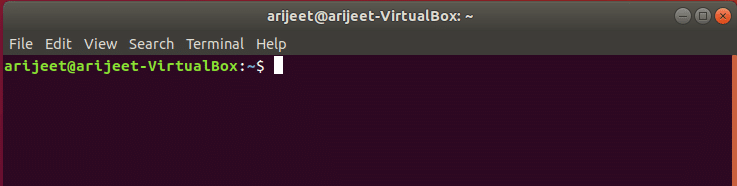
2. Введите следующую команду , чтобы перейти в соответствующий каталог с файлом, и нажмите клавишу Enter .
cd <имя папки>
Например, если файл находится в папке «Загрузки» , введите следующую команду .
компакт-диск Загрузки
3. Введите следующую команду , чтобы найти хеш-значение файла, и нажмите клавишу Enter .
<алгоритм хэширования> <файл.zip>
- Для алгоритма MD5 используйте md5sum
- Для алгоритма SHA1 используйте sha1sum
- Для алгоритма SHA224 используйте sha224sum
- Для алгоритма SHA256 используйте sha256sum
- Для алгоритма SHA384 используйте sha384sum
Например, чтобы найти хэш-значение файла с именем file.zip в хэш-алгоритме MD5 , введите следующую команду .
файл md5sum.zip
Читайте также: Как повторить последнюю команду в Linux без использования клавиш со стрелками
Лучшие приложения для проверки хэшей файлов для Android
Если вы хотите проверить хэш-значение файлов на своем телефоне Android, вы можете установить следующие приложения из приложения Google Play Store.
Вариант I: хэш-дроид
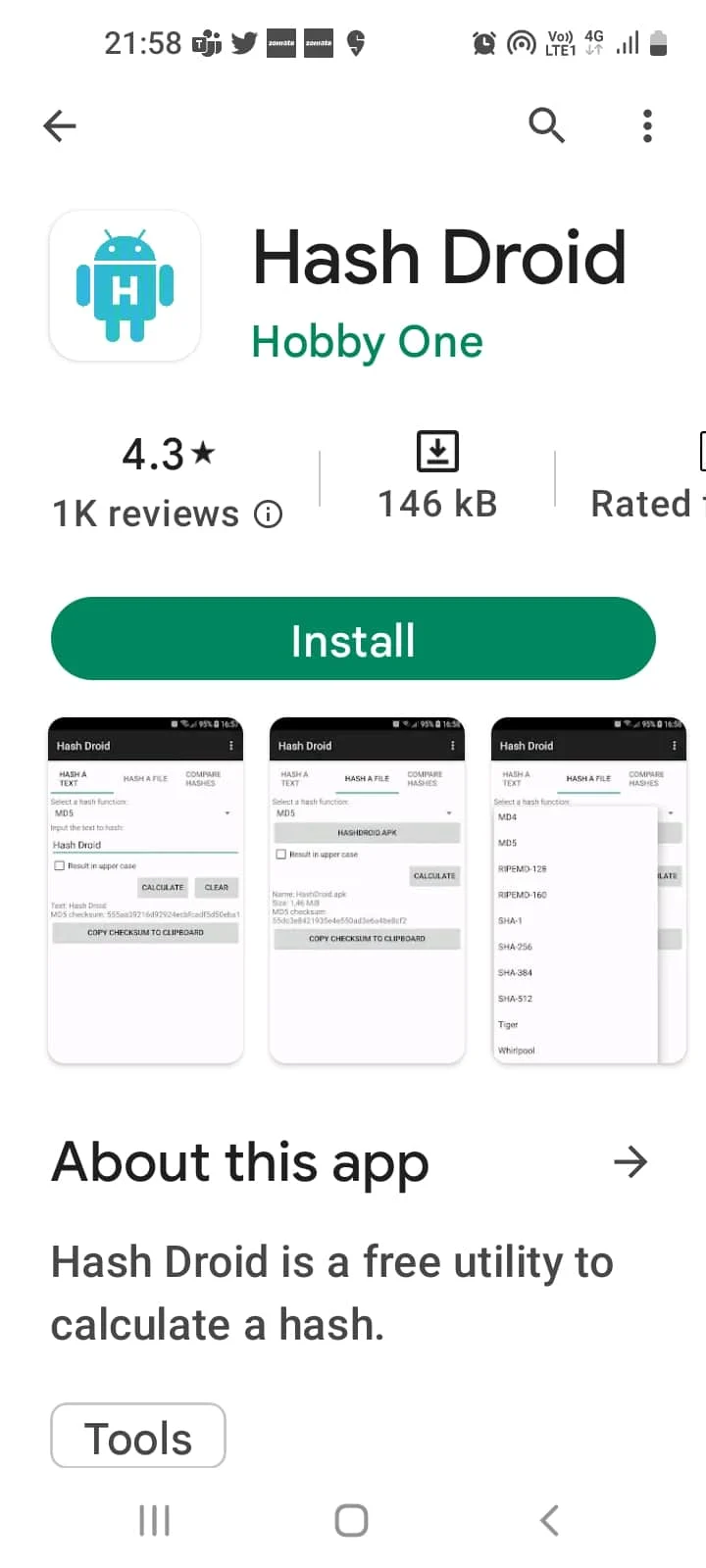
Hash Droid используется для поиска значения хеш-функции файла путем извлечения его из внутреннего хранилища. Поддерживаемые форматы:
- Семейство MD- MD2, MD4, MD5,
- Альдре32,
- CRC32,
- Хавал128,
- Семейство Рипемд- Рипемд128, Рипенд160,
- Семейство SHA — SHA1, SHA256, SHA384, SHA512,
- Тигр и
- Водоворот.
Вариант II: инструменты крипто-шифрования
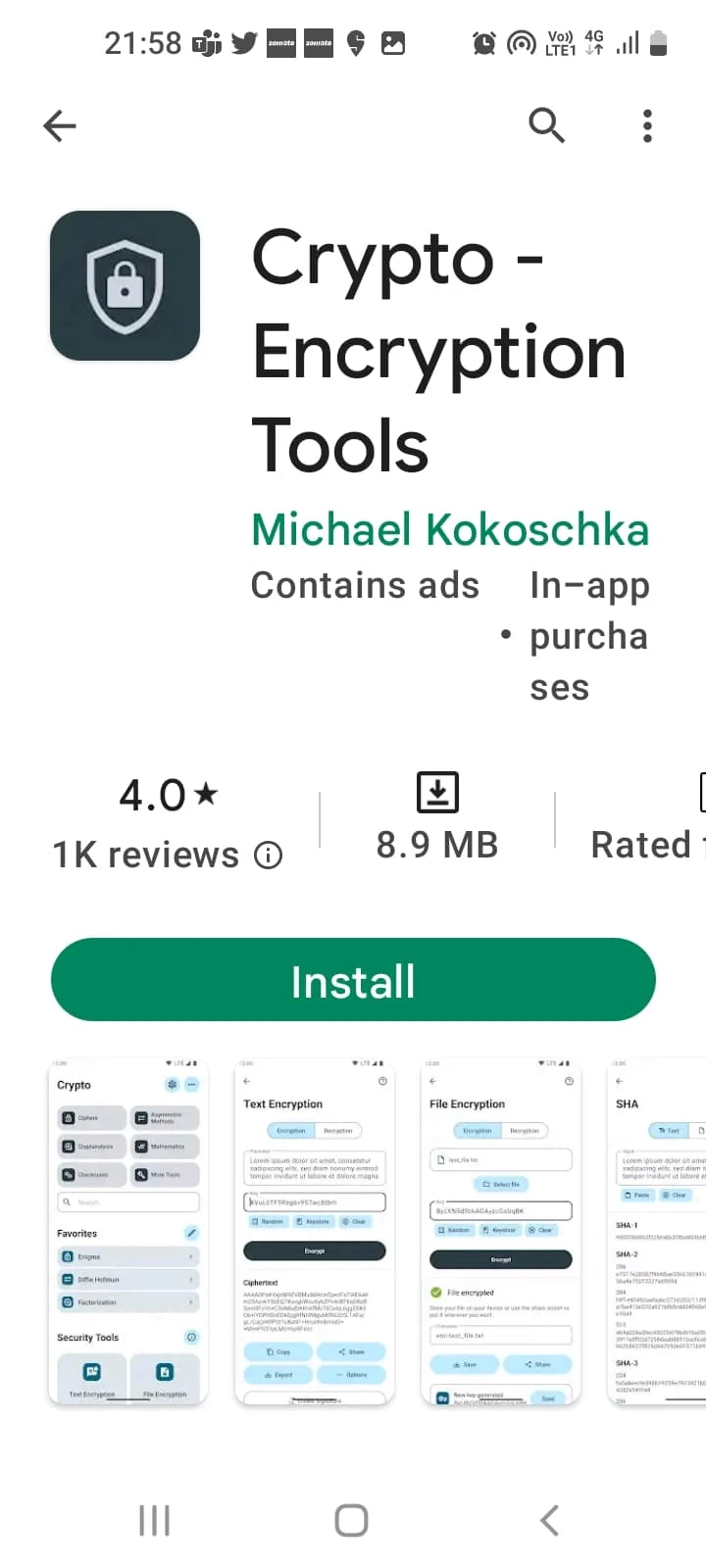
Приложение Crypto-Encryption Tools имеет комбинированный интерфейс с инструментами и утилитами хоста, которые можно использовать для поиска хеш-значения файла.
Рекомендуемые:
- Что дает жалоба на кого-то в Instagram?
- 19 лучших бесплатных приложений караоке для Android TV
- 21 Лучший бесплатный инструмент для проверки на плагиат
- Исправить недопустимую ошибку хэша изображения в статусе Google Chrome
В статье объясняются различные средства проверки хэшей файлов и методы проверки репутации хэшей файлов. Пожалуйста, уделите несколько секунд, чтобы сообщить нам, подтвердила ли статья ваши ожидания в разделе комментариев, и дайте нам знать о ваших предложениях и вопросах.
